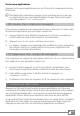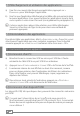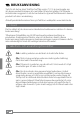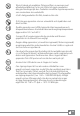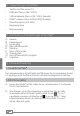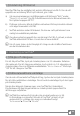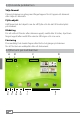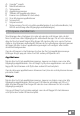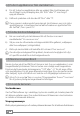Instruction Manual
FR
61
Via le menu applications
Appuyez sur le menu applications puis sur l'icône de la caméra pour activer
la fonction.
i
Pour déclencher l'obturateur, appuyez sur le cercle bleu, qui est en dessous
ou à droite de l'image, pour agrandir/réduire l'image, faites glisser le petit
cercle du symbole « - » à « + » et vice versa.
6.10) Création d'un compte de messagerie
Pour créer un compte de messagerie électronique, choisissez « E-mail » dans
le menu de l'application, puis procédez comme suit :
a) Appuyez dans la zone d'édition supérieure et saisissez-y une adresse
e-mail valide ainsi que le mot de passe correspondant.
b) Appuyez sur «
suivant » pour confirmer votre saisie.
c) Les étapes suivantes vous permettent de modifier les autres paramètres
du compte. Une fois le compte défini à votre guise, l'application de
messagerie est prête à être utilisée.
6.11) Suppression d'un compte de messagerie
Pour supprimer un compte de messagerie, choisissez « e-Mail » dans le menu
de l' application, puis procédez comme suit :
a) En haut à droite, appuyez sur les trois points liés (paramètres), puis
sélectionnez à gauche le champ contenant le nom de votre compte.
b) Faites défiler jusqu'en bas la fenêtre à droite et appuyez sur
«
suPPriMer le coMPte ».
c) Confirmez votre choix en cliquant sur OK. Le compte est alors supprimé.
7) Utilisation de l'App Center
Appuyez sur l'écran d'accueil ou dans le menu applications sur l'icône qui
vous permet d'accéder à l'App Center. En plus des applications et des widgets
qui sont déjà préchargés dans , vous pouvez y trouver d'autres programmes,
applications et livres utilisés pour étendre les fonctions de votre SurfTab.
Si vous utilisez l'App Center pour la première fois, vous devez lire les conditions
d'utilisation et les accepter. Vous pouvez ensuite parcourir l'App Center par
catégorie ou par mots-clés à la recherche d'applications spécifiques.